第7课 编辑修饰文档——设置字符格式
- 格式:doc
- 大小:55.50 KB
- 文档页数:4
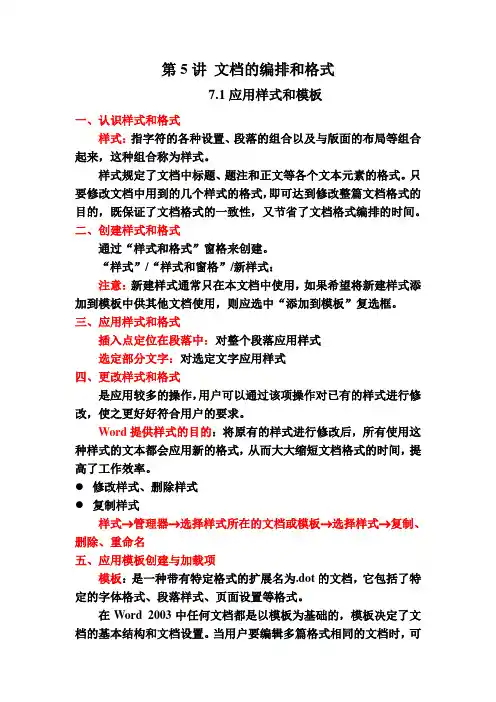
第5讲文档的编排和格式7.1应用样式和模板一、认识样式和格式样式:指字符的各种设置、段落的组合以及与版面的布局等组合起来,这种组合称为样式。
样式规定了文档中标题、题注和正文等各个文本元素的格式。
只要修改文档中用到的几个样式的格式,即可达到修改整篇文档格式的目的,既保证了文档格式的一致性,又节省了文档格式编排的时间。
二、创建样式和格式通过“样式和格式”窗格来创建。
“样式”/“样式和窗格”/新样式:注意:新建样式通常只在本文档中使用,如果希望将新建样式添加到模板中供其他文档使用,则应选中“添加到模板”复选框。
三、应用样式和格式插入点定位在段落中:对整个段落应用样式选定部分文字:对选定文字应用样式四、更改样式和格式是应用较多的操作,用户可以通过该项操作对已有的样式进行修改,使之更好好符合用户的要求。
Word提供样式的目的:将原有的样式进行修改后,所有使用这种样式的文本都会应用新的格式,从而大大缩短文档格式的时间,提高了工作效率。
●修改样式、删除样式●复制样式样式→管理器→选择样式所在的文档或模板→选择样式→复制、删除、重命名五、应用模板创建与加载项模板:是一种带有特定格式的扩展名为.dot的文档,它包括了特定的字体格式、段落样式、页面设置等格式。
在Word 2003中任何文档都是以模板为基础的,模板决定了文档的基本结构和文档设置。
当用户要编辑多篇格式相同的文档时,可以使用模板来统一文档的风格,并且还可以提高工作效率。
当处理活动文档时,可以用保存Normal模板或加载于该文档或其他文档中的宏、自动图文词条、快捷键、自定义工具栏及工具栏和样式设置模板。
1、使用模板:文件/新建/“新建文档”任务窗格:“模板”/本机上的模板/在“模板”对话框中选择相应的模板即可。
2、模板的创建和修改:文件/新建/模板文件/另存为/保存类型/文档模板3、加载模板:定制样式的目的:是为了将同一样式应用到需要同一格式的文本或段落。
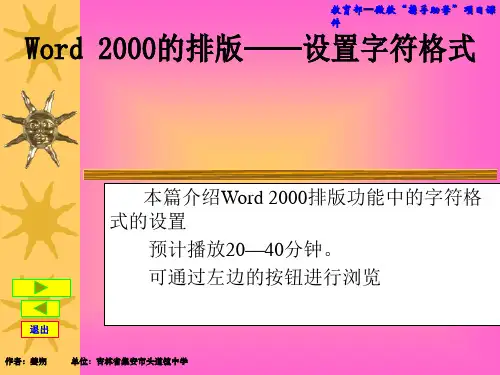
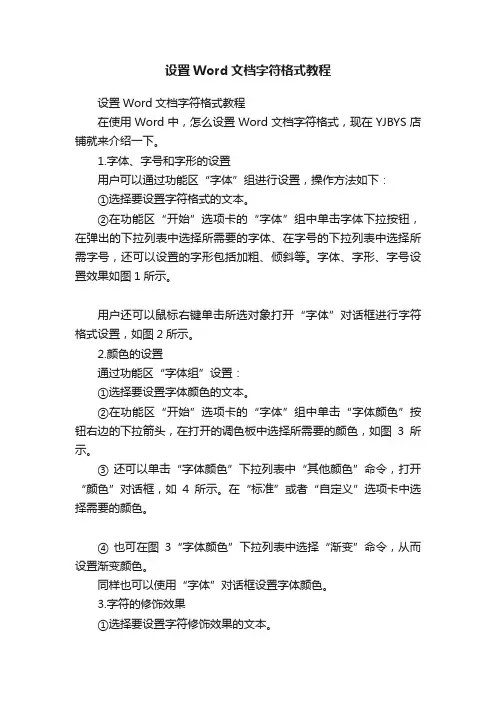
设置Word文档字符格式教程设置Word文档字符格式教程在使用Word中,怎么设置Word文档字符格式,现在YJBYS店铺就来介绍一下。
1.字体、字号和字形的设置用户可以通过功能区“字体”组进行设置,操作方法如下:①选择要设置字符格式的文本。
②在功能区“开始”选项卡的“字体”组中单击字体下拉按钮,在弹出的下拉列表中选择所需要的字体、在字号的下拉列表中选择所需字号,还可以设置的字形包括加粗、倾斜等。
字体、字形、字号设置效果如图1所示。
用户还可以鼠标右键单击所选对象打开“字体”对话框进行字符格式设置,如图2所示。
2.颜色的设置通过功能区“字体组”设置:①选择要设置字体颜色的文本。
②在功能区“开始”选项卡的“字体”组中单击“字体颜色”按钮右边的下拉箭头,在打开的调色板中选择所需要的颜色,如图3所示。
③ 还可以单击“字体颜色”下拉列表中“其他颜色”命令,打开“颜色”对话框,如4所示。
在“标准”或者“自定义”选项卡中选择需要的颜色。
④ 也可在图3“字体颜色”下拉列表中选择“渐变”命令,从而设置渐变颜色。
同样也可以使用“字体”对话框设置字体颜色。
3.字符的修饰效果①选择要设置字符修饰效果的文本。
②在功能区“开始”选项卡的“字体”组中单击所需的修饰效果,如下划线、删除线、上标、下标、文本效果、突出显示、增大字体、减小字体、底纹、带圈等,如图5所示。
③字符的修饰也可以使用“字体”对话框进行设置。
4.字符的.间距(1)字符缩放在功能区“开始”选项卡的“段落”组中单击“中文版式”按钮右侧的下拉箭头,在弹出的下拉列表中选择“字符缩放”按钮,在弹出的下拉列表中选择所需的字符缩放比例,字符缩放效果如图6所示。
也可以打开“字体”对话框,单击“高级”选项卡,在“缩放”的下拉列表中选择缩放比例,如图7所示。
(2)字符间距字符间距是指字符之间的距离。
用户可在图7中,在“间距”下拉列表中选择字符间距,字符间距效果如图8所示。
(3)字符位置字符位置表示字符在行中的上下位置。


设置字符格式的四种方法
文字格式化是指对文字进行编辑,使其显示出想要的样式。
有的时候,我们可能需要改变文字的字体、大小、颜色或者其他属性来让文本更加美观。
那么有哪些方法可以设置文字的格式?下面,就让我们来一起看看设置字符格式的四种方法吧!
首先,我们来看一下“格式刷”的用法。
格式刷是一种快速设置文字格式的方法。
可以在任意的文本编辑软件中找到它,只需要选中一段文字,然后在文字背景上按下格式刷图标,就能将原有的文字格式应用到新的文字上。
这种方法可以节省时间和精力,适合经常要修改文字格式的用户。
其次,我们来看看“快捷键”的用法。
只要掌握一些操作快捷键,就可以快速设置文字格式,非常方便。
比如,Ctrl+B是加粗文字,Ctrl+I是斜体文字,Ctrl+U是下划线文字,Ctrl+T是设置文字的颜色,Ctrl+L是设置文字的字体,Ctrl+P是设置文字的大小等等。
再次,我们来看看“Word格式菜单”的用法。
Word有着强大的文字格式功能,可以实现对字体、大小、颜色、对齐方式等各种文字属性的设置。
只需要选中文字,点击“格式”菜单,就可以进行文字格式的调整,非常方便。
最后,我们来看看“Html标签”的用法。
Html是网页设计开发的语言,可以用来编写网页文字内容。
Html中也有一些文字格式的标签,可以用来设置文字的大小、颜色、加粗、下划线等,从而达到对文字的格式化。
以上就是设置字符格式的四种方法,希望这些信息能够对你有所帮助。
通过不断地练习,你就能掌握这些内容,让你的文字显得更加有趣和精致。

《设置字符格式》说课教案一、教材分析《设置字符格式》初中信息技术教材第一册第三单元中的内容,教学对象是七年级学生。
所谓Word的字符格式,包括字符的字体、字号、字形以及字符间距的控制。
要改变字符的格式,只要先选定处理字符串,再通过“格式”工具栏、“格式”菜单以及一些排版快捷键,使排版方法多种多样。
如果设置格式时不选定字符串,则设置的格式只且对当前插入点处后面输入的文本起作用。
二、教学目标知识目标:打开已保存的文档;对文档进行编辑;插入特殊符号能力目标:培养学生实际操作能力,随机应变能力情感价值观:培养学生的学习兴趣三、教学重点与难点学会怎样打开文件;掌握修饰文字的方法;特殊字符的使用四、教法阐述本课采用的主要教学方法有“任务驱动法”、“创设情境法”等。
信息技术教学大纲明确指出:知识及技能的传授应以完成典型"任务"为主。
因此本课采用建构主义理论指导下的主体式教学模式。
通过学生已经受过的美术教育和信息技术教育(课程整合),创设一个电子板报的情境(创设情境法),设置一个个任务,让学生运用已学知识,自己动手,有机结合文字处理的各种操作(任务驱动法),以任务驱动的方式查漏补缺,使教学内容合理流动,水到渠成。
教学中,启发、诱导贯穿始终,充分调动学生的学习积极性,注意调节课堂教学气氛,使学生变被动学习为主动愉快的学习,使课堂能在生动、有趣、高效中进行。
五、学法指导本课教给学生的学法是“接受任务——思考讨论——合作操练”。
建构主义学习理论强调以学生为中心,要求学生由知识的灌输对象转变为信息加工的主体。
故此本课教学过程中,巧妙设计,让学生带着一个个任务通过课堂讨论、相互合作、实际操作等方式,自我探索,自主学习,使学生在完成任务的过程中不知不觉实现知识的传递、迁移和融合。
六、教学过程根据本课教学内容以及信息技术课程学科特点,结合七年级学生的实际认知水平和生活情感,设计教学流程如下:(一)创设情境,激情导入(二)步步为营,导学达标(三)归纳总结,完成建构具体阐述(一)创设情境,激情导入首先展示一首诗的两种界面,学生通过已有生活体验肯定会发表自己的评价此环节设计目的是创设美好的学习情境,调动学生的积极性,利用学生对美好事物的向往,激发学生的学习兴趣,使学生在情景中主动、积极地接受任务,从而乐学。
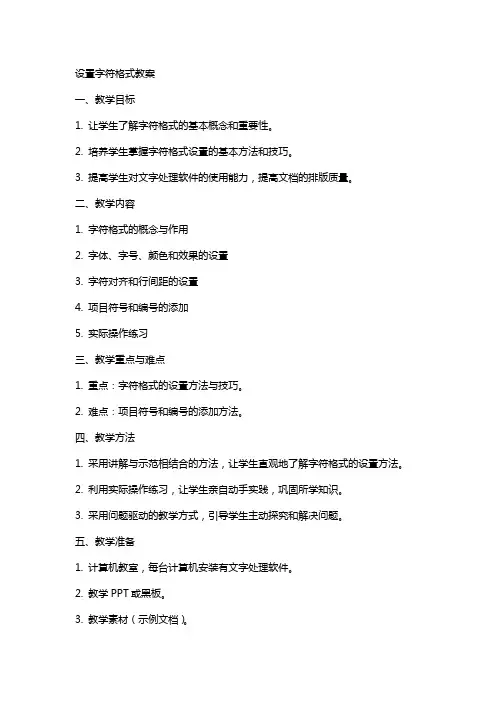
设置字符格式教案一、教学目标1. 让学生了解字符格式的基本概念和重要性。
2. 培养学生掌握字符格式设置的基本方法和技巧。
3. 提高学生对文字处理软件的使用能力,提高文档的排版质量。
二、教学内容1. 字符格式的概念与作用2. 字体、字号、颜色和效果的设置3. 字符对齐和行间距的设置4. 项目符号和编号的添加5. 实际操作练习三、教学重点与难点1. 重点:字符格式的设置方法与技巧。
2. 难点:项目符号和编号的添加方法。
四、教学方法1. 采用讲解与示范相结合的方法,让学生直观地了解字符格式的设置方法。
2. 利用实际操作练习,让学生亲自动手实践,巩固所学知识。
3. 采用问题驱动的教学方式,引导学生主动探究和解决问题。
五、教学准备1. 计算机教室,每台计算机安装有文字处理软件。
2. 教学PPT或黑板。
3. 教学素材(示例文档)。
教案一、导入(5分钟)1. 教师简要介绍字符格式的概念和重要性。
2. 展示两个文档,一个字符格式设置得当,一个字符格式混乱,让学生直观地感受字符格式对文档美观性的影响。
二、讲解字体、字号、颜色和效果的设置(15分钟)1. 教师讲解如何在文字处理软件中设置字体、字号、颜色和效果。
2. 教师演示设置字体、字号、颜色和效果的操作步骤。
3. 学生跟随教师一起操作,实践设置字体、字号、颜色和效果。
三、讲解字符对齐和行间距的设置(10分钟)1. 教师讲解如何在文字处理软件中设置字符对齐和行间距。
2. 教师演示设置字符对齐和行间距的操作步骤。
3. 学生跟随教师一起操作,实践设置字符对齐和行间距。
四、讲解项目符号和编号的添加(10分钟)1. 教师讲解如何在文字处理软件中添加项目符号和编号。
2. 教师演示添加项目符号和编号的操作步骤。
3. 学生跟随教师一起操作,实践添加项目符号和编号。
五、实际操作练习(15分钟)1. 教师提供一份文档,要求学生根据要求设置字符格式。
2. 学生独立操作,完成字符格式的设置。
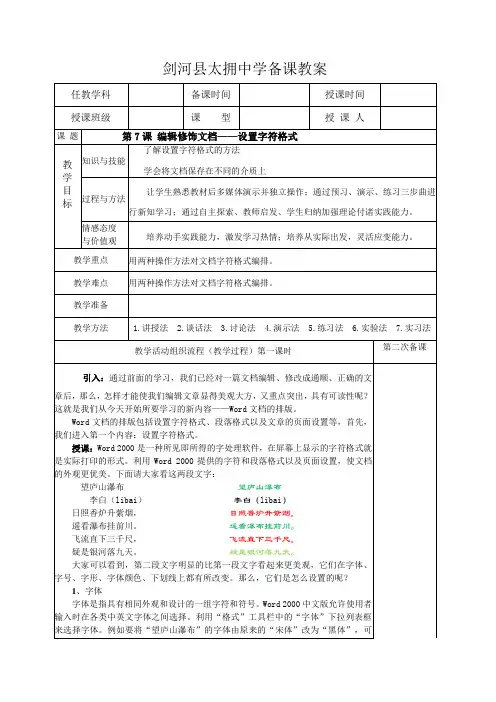

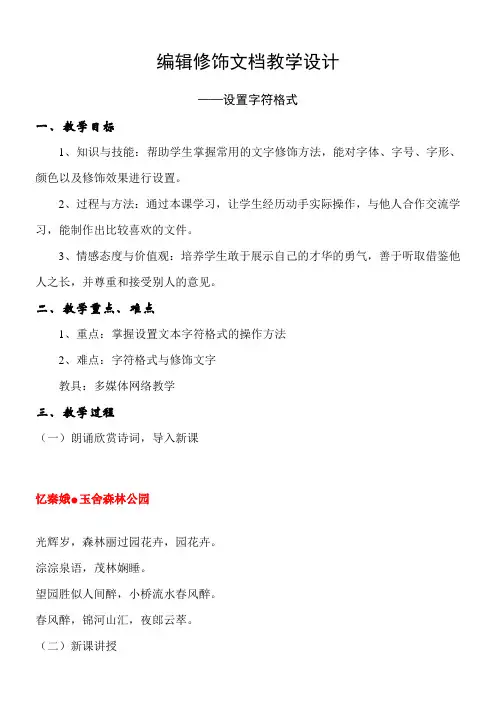
编辑修饰文档教学设计——设置字符格式一、教学目标1、知识与技能:帮助学生掌握常用的文字修饰方法,能对字体、字号、字形、颜色以及修饰效果进行设置。
2、过程与方法:通过本课学习,让学生经历动手实际操作,与他人合作交流学习,能制作出比较喜欢的文件。
3、情感态度与价值观:培养学生敢于展示自己的才华的勇气,善于听取借鉴他人之长,并尊重和接受别人的意见。
二、教学重点、难点1、重点:掌握设置文本字符格式的操作方法2、难点:字符格式与修饰文字教具:多媒体网络教学三、教学过程(一)朗诵欣赏诗词,导入新课忆秦娥.玉舍森林公园光辉岁,森林丽过园花卉,园花卉。
淙淙泉语,茂林娴睡。
望园胜似人间醉,小桥流水春风醉。
春风醉,锦河山汇,夜郎云萃。
(二)新课讲授1、设置字号字号是用来设置文字的大小。
系统默认的是五号字,如果要改变字号的大小,可以在“格式”工具栏中的“字号”框中进行调整设置。
例1:把上面的词的标题《忆秦娥·玉舍森林公园》设置为“三号”操作步骤:(1)选中标题文字“忆秦娥·玉舍森林公园”。
(2)在“格式”工具栏中,单击“字号”框右侧的下拉按钮,则弹出“字号”列表。
(3)选择“三号”(如图一)图一2、设置字体word提供了多种中英文字体,常用的中文字体有宋体、仿宋体、黑体、楷体和幼圆等。
系统默认的字体是宋体。
设置方法:①选定需要设置字体的文本。
②单击“格式”工具栏上得列表框右侧的下拉按钮,弹出右图所示的字体对话框。
③通过列表框右侧的垂直滚动条选择所需的字体,例如“黑体”。
例2:将这首词的标题文字设置为“黑体。
操作步骤:(1)打开文档“忆秦娥·玉舍森林公园”(2)选中标题文字“忆秦娥·玉舍森林公园”(3)在“格式”工具栏中,单击“字体”框右侧的下拉按钮,则弹出字体列表。
(4)移动列表右侧的滚动条,找到“黑体”,把鼠标指针移到“黑体”上后,单击左键(如图二)。
图二3、设置字形Word中主要有加粗和倾斜两种字符格式,可以通过“格式”工具栏中的对应按钮进行设置。
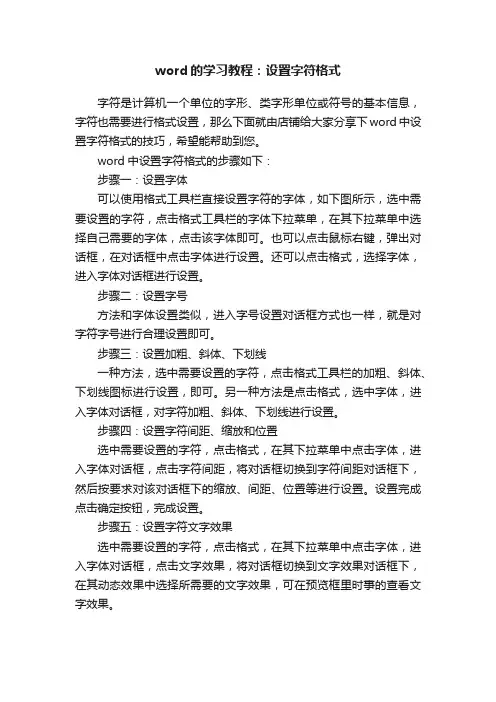
word的学习教程:设置字符格式
字符是计算机一个单位的字形、类字形单位或符号的基本信息,字符也需要进行格式设置,那么下面就由店铺给大家分享下word中设置字符格式的技巧,希望能帮助到您。
word中设置字符格式的步骤如下:
步骤一:设置字体
可以使用格式工具栏直接设置字符的字体,如下图所示,选中需要设置的字符,点击格式工具栏的字体下拉菜单,在其下拉菜单中选择自己需要的字体,点击该字体即可。
也可以点击鼠标右键,弹出对话框,在对话框中点击字体进行设置。
还可以点击格式,选择字体,进入字体对话框进行设置。
步骤二:设置字号
方法和字体设置类似,进入字号设置对话框方式也一样,就是对字符字号进行合理设置即可。
步骤三:设置加粗、斜体、下划线
一种方法,选中需要设置的字符,点击格式工具栏的加粗、斜体、下划线图标进行设置,即可。
另一种方法是点击格式,选中字体,进入字体对话框,对字符加粗、斜体、下划线进行设置。
步骤四:设置字符间距、缩放和位置
选中需要设置的字符,点击格式,在其下拉菜单中点击字体,进入字体对话框,点击字符间距,将对话框切换到字符间距对话框下,然后按要求对该对话框下的缩放、间距、位置等进行设置。
设置完成点击确定按钮,完成设置。
步骤五:设置字符文字效果
选中需要设置的字符,点击格式,在其下拉菜单中点击字体,进入字体对话框,点击文字效果,将对话框切换到文字效果对话框下,在其动态效果中选择所需要的文字效果,可在预览框里时事的查看文字效果。
实训7 字符与段落格式设置【知识要点】1.字符格式的设置2.段落格式的设置3.其他格式设置【实训内容】一、字符格式设置1.使用【字体】对话框设置操作提示:(1)选定文字(2)单击【格式】菜单→【字体】命令,弹出【字体】对话框,如图7-1所示。
通过该对话框设置【字体】、【字符间距】和【文字效果】。
图 7-1【字体】选项卡的内容与【格式】工具栏中的按钮基本相同,可对文本进行字体、颜色、字号、下划线等设置。
单击【字符间距】选项卡,设置字符的显示比例、间距及位置。
①【缩放】选项:将文字在水平方向上进行扩展或压缩。
②【间距】选项:调整文字的字间距。
③【位置】选项:调整所选文字相对于标准文字基线的位置。
④【预览】选项:用于对文字效果进行显示。
单击【文字动态效果】选项卡,设置字符的动态效果。
①在【动态效果】列表框中共有六种动态效果,单击选择任意一种效果,再单击按钮,就可为选定的文字添加动态效果。
②如要取消动态效果,在【动态效果】框中,单击【无】选项即可。
2.使用格式工具栏设置(格式化工具栏如图7-2所示)图 7-2(1)单击菜单栏中的【视图】→【工具栏】→【格式】命令,弹出【格式】工具栏。
(2)单击【格式】工具栏中的【格式窗格】按钮,弹出【样式和格式】任务窗格。
在文本编辑区选定文本,然后单击选定【样式和格式】任务窗格中的某种样式,该样式则应用于选定的文本。
(3)选取需要设置的文字,单击【格式】工具栏中的文字框,弹出字体列表框,选择字体即可。
(4)选取需要设置的文字,单击【格式】工具栏中的文字框,弹出字号列表框,选择字号或在框内输入数值,按Enter键确认。
(5)单击【格式】工具栏中的【加粗】按钮,可将选取的文本加粗或取消加粗。
(6)单击【格式】工具栏中的【倾斜】按钮,可以使选取的文本倾斜或取消倾斜。
(7)单击【格式】工具栏中的【下划线】按钮,可以为文本添加下划线或取消下划线。
单击其右边的按钮,在弹出下拉菜单中可以选择下划线的样式及颜色。
word中设置字符格式如果一篇文档都是千篇一律的字体、色彩和大小,肯定会显得很呆板,没有层次感。
好的文档层次丰富、效果多样但却不花哨、不哗众取宠。
这需要长时间的编辑熟练过程和审美观的逐步提升才能做到。
我们在这里给大家简单介绍一些基本的文本美化功能,帮助大家把文本做得多姿多彩而并不过分花哨。
美化文本最基本的工作就是做文字美化工作,其中包含了设置文本的字体、字号、颜色及字形。
这些功能都能够通过Word窗口上部的格式菜单栏来实现,如下图所示:其中,区域1就是字体调节工具,点击旁边的小三角形就能产生一个下拉菜单,其中会出现很多各种中英文字体供你选择。
其实现方式是通过前面讲述的选择动作选取需要调整字体的内容,再点选这个字体功能快捷菜单,点选我们需要的字体就可以立即把选择的文本内容转换成相应的字体了。
至于你应该选择什么样的字体,一般情况下,文本的标题都选择黑体,而正文选择宋体或仿宋,特别突出的引号或括号内的内容可以用楷体以示区别,而个性化的签名、诗歌、留言条等可以用点舒体、行楷等书法字体。
当然,具体怎么用主要还是要看你所制作的文本的性质和你个人的爱好及审美观念了。
区域2则是进行字号大小的转换。
一般平常的文档都是使用二号字做文章的主标题,使用三号字或小三号字做栏目标题,使用五号或小四号字做正文。
当然,还是那句话,个人的爱好和文章的性质很关键,需要什么字号要根据实际情况灵活选择。
区域3的三个功能符号主要是对字形进行控制。
第一个加粗的“B”字符号是加粗符号,在选择文本后点击这个符号会在现有的宇形和宇号基础上加粗(如本段文宇所示),而倾斜的这个“I”符号则是给选择的文本进行倾斜处理,达到斜体字的效果(如本段字所示),最后一个加下划线的“U”字符号则是给选择的文本整体加上下划线,以示重点的意思(如本段字所示),厘且旁边的小三角选项还能弹出下拉菜单.给出不同的下划线方案以供选择(如本段字所示就是选择的其他下划线)。
区域4则是对选择的文本进行颜色设置处理,通过点击旁边的小三角标志可以弹出下拉菜单,其中提供了各种预选色待选,也可以点击“其他颜色”选项进行自主配色和无极变色选色,选好后点击确定即可(如本段文字即进行了颜色设置处理,与全文的黑色形成鲜明对比)。
第7课编辑修饰文档——设置字符格式【教学目标】掌握设置字符格式的基本操作方法学会将文档保存在不同的介质上【教学重难点】字形、字体、字号的设置。
【教学方法】自主探究、合作交流、个别辅导【教学过程】一、导入:如果一篇文章从头到尾都是大小一样、格式一样的文字,文章会显得呆板不美观。
如果我们所做的论文也向报纸或杂志一样,丰富多彩、赏心悦目,就可以吸引更多的目光。
二、改变字的大小(字号)和字体字的大小用字号来表示,通常分:初号、小初、一号、小一号……小五号、六号、小六号、七号、八号,这16种级别,初号最大,八号最小。
在组合框中又以5……72数字表示字的大小,单位为磅。
注意:72磅不是最大字,在字号组合框中可以输入数字,直接定义字的大小,以便特殊的大字或小字。
最大为1638,最小为1。
如果用A4纸打一个大字可设字号为450既可。
所以字的大小是无级放大。
字体的默认值为宋体,WINDOWS下有四种基本中文字体:宋体、仿宋体、楷体、黑体。
如果需要更多的字体,要在操作系统下专门安装。
例如将《中国黄山》的标题设为一号字、黑体,摘要内容设置为楷体。
操作方法:①选定标题文字;②单击字号对话框的下拉钮;③单击“二号”;④单击字体对话框的下拉钮,找到并单击“黑体”,标题文字就变成了“二号” “黑体”字。
⑤选定摘要内容“中国黄山……代表”;⑥单击字体对话框的下拉钮,找到并单击“楷体”,摘要内容就变为楷体。
三、改变文字的格式文字的格式包括加粗、倾斜、下划线、字符底纹、字符缩放这几个按钮。
例如设置“市交流论文”为加粗倾斜,“摘要”二字加粗。
操作方法:①选定“黄山位于中国安徽省南部”;②单击格式工具栏上按钮“B”;③单击格式工具栏上按钮“I”;④选定“名山”二字;⑤单击格式工具栏上按钮“B”。
(4)改变文字的颜色例如将标题中“中国黄山”二字的颜色设置为“青色”。
操作方法:①选定“中国黄山”二字;②单击格式工具栏的“A▼”;③选定“青”颜色。